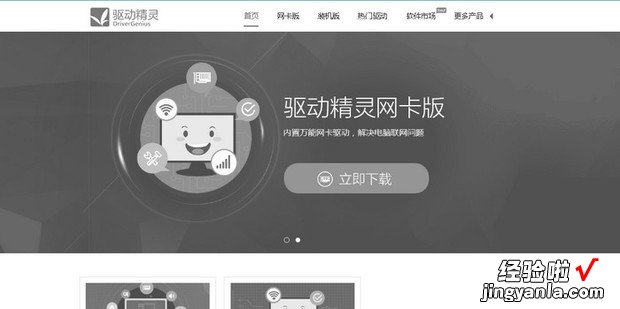Win10关机后主机不断电怎么办呢?今天一起来看一下吧 。
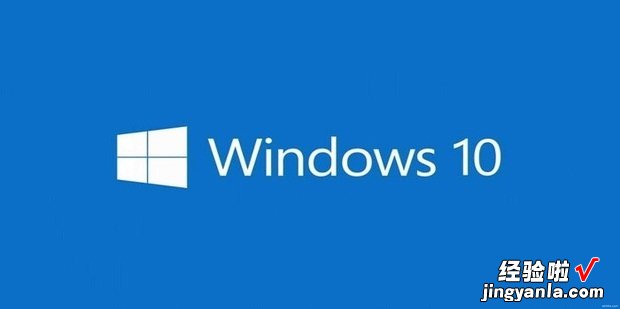
方法
点击下方开始菜单选择设置选项 。【Win10关机后主机不断电怎么办,win10关机后主机不断电有影响吗】
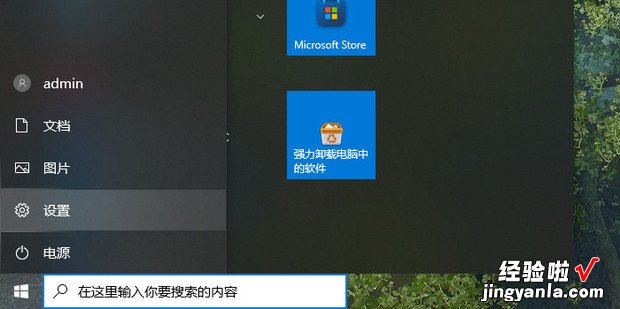
点击上方系统选项 。
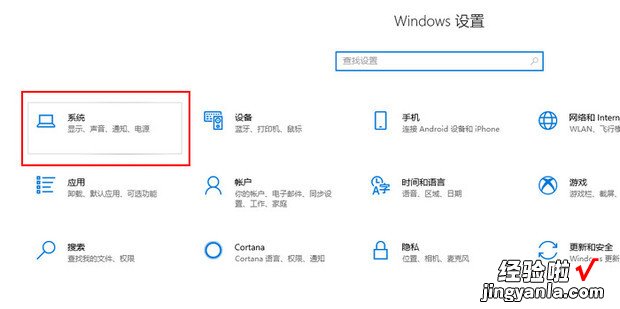
点击左侧的电源和睡眠选项 。
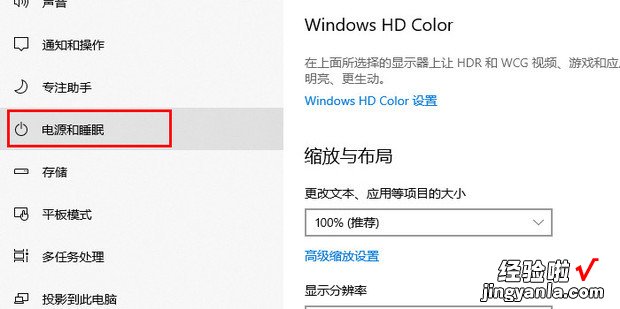
在右侧选择相关设置其他电源设置 。
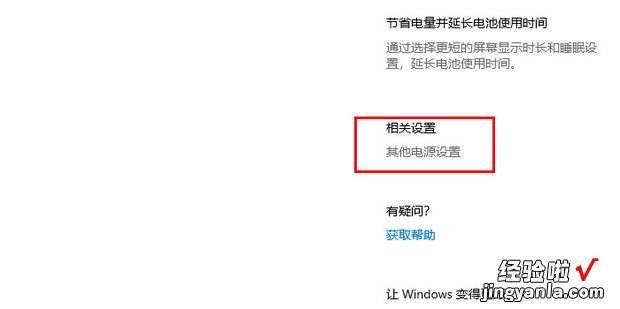
在上方找到并点击选择电源按钮的功能 。
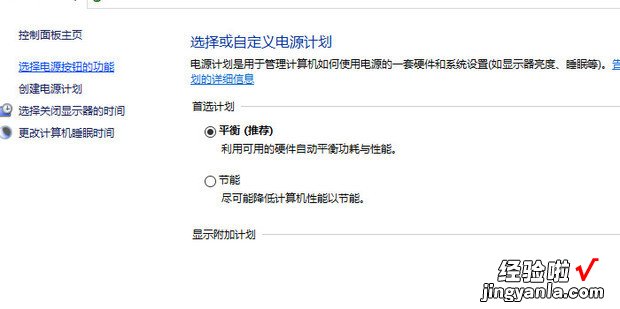
点击更改当前不可用的设置
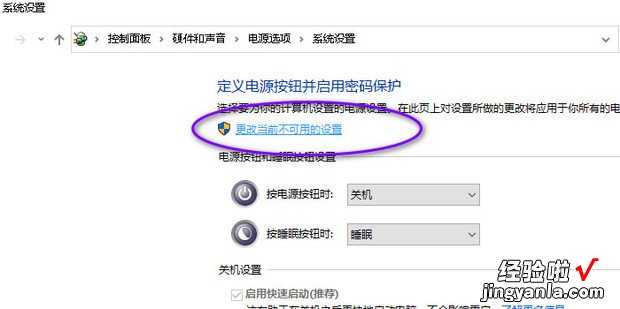
找到关机设置,将其启用快速启动取消勾选后保存即可 。
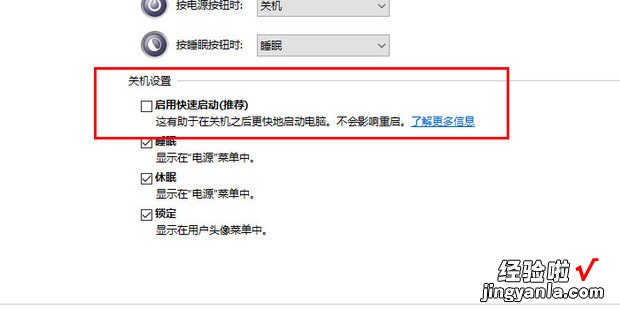
方法2
右击此电脑选择属性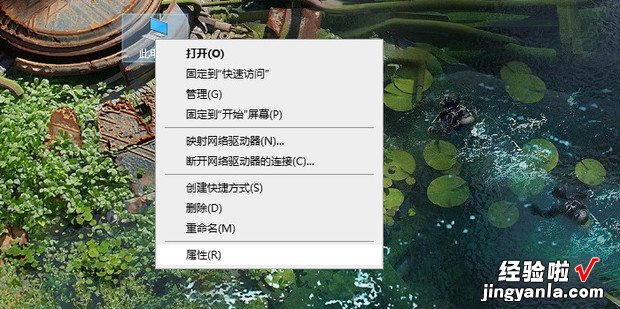
在左侧选择设备管理器
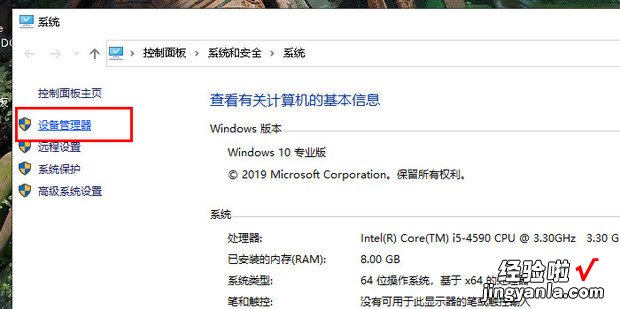
在显示适配器中找到显卡右击将其卸载
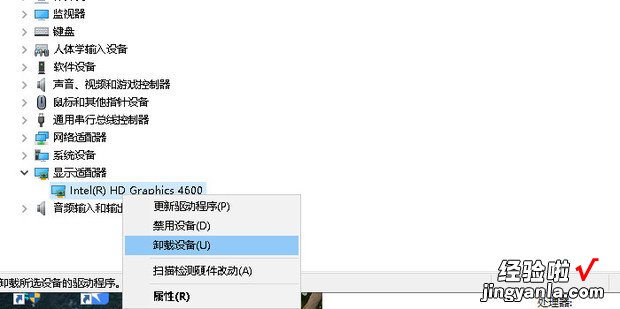
然后再利用驱动精灵等你驱动软件进行更新即可 。